ارور های آیتونز
خطا های آیتونز در گوشی اپل آیفون
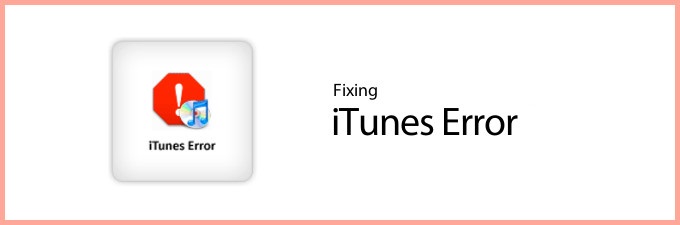
آموزش رفع خطاها و اررور های آیتونز
با عرض سلام خدمت تمامی کاربران وب سایت یورکاردز. در این پست ما تصمیم گرفتیم مرجع کاملی از ارور های اپل در ایتونز را به شما عزیزان ارائه کنیم . قبل از دیدن ارور ها به نکته ی زیر توجه کنید
آدرس فایل هاست به در ویندوز به صورت C: / Windows / System32 / drivers /etc / hosts و در مک به صورت etc / hosts است.
مرجع کامل ارور های ایتونز :
ارور ۱ :
این ارور هنگام دانگرید به ورژن پایین تر که معمولا از دانگرید ای او اس به ای او اس 4 رخ می دهد.
برای رفع این ارور باید به ریکاوری مد بروید و با استفاده از برنامه هایی نظیر FixRecovery و TinyUmbrella یا هر برنامه ای مانند این برنامه ها که به وسیله ی آن بتوانید دستگاهتان را از حالت ریکاوری مد خارج سازید ، دیوایستان را ازین حالت خارج کنید.
البته ممکن است این ارور به خاطر پایین بودن ورژن iTunes شما باشد. بنابراین برای رفع آن کافی است iTunes خود را به آخرین ورژن موجود آپدیت کنید.
ارور ۶ :
این ارور هنگام دانگرید یا ریستور کردن گوشیتان رخ می دهد. برای رفع این ارور کامپیوتر خود را ری استارت کنید یا پورت یو اس بی که در حال استفاده از آن هستید را عوض کنید.
ارور ۹ :
این ارور همانند ارور 6 است و برای رفع کردن این ارور همان دستورالعمل هایی که در ارور 6 گفته شد را انجام دهید.
ارور ۱۰ :
این ارور هنگام ریستور کردن رخ می دهد و دلیل آن ناتوانی دیوایس شما در بوت شدن است. برای رفع این ارور باید مجددا دستگاه خود را ریستور کنید.
ارور ۱۱ :
هنگام ریستور کردن رخ می دهد و دلیل آن مشکل فایل فریمور است. برای رفع این ارور کافی است فریمور را دوباره دانلود کنید.
ارور ۱۳ :
رخ دادن این ارور ممکن است به خاطر یکی از مشکلات زیر باشد:
اگر هنگام ریستور به نسخه های بتا و مخصوص دولوپر این ارور اتفاق بیفتد به این معنا است که شما بلاک شده ایدو برای رفع این مشکل به اکانت دولوپر خود وارد شوید و دوباره از نو ریستور کنید.
مشکل از سیستم عاملتان است و برای رفع ان از سیستم عامل مک ریستور را انجام دهید.
ممکن است این ارور مانند ارور6 باشد .
ارور ۱۴ :
رخ دادن این ارور ممکن است به خاطر یکی از مشکلات زیر باشد:
ممکن است این ارور مانند ارور6 باشد .
ممکن است معلت این ارور فایل کاستوم فریمور باشد. و در این حالت دستگاه شما هنگام بالا آمدن روی آرم اپل گیر می کند. اگر مشکل شما این است برای رفع آن می توانید از برنامه هایی مانند TinyUmbrella استفاده کنید.
ارور ۱۷ :
همانند ارور 11 می باشد.
ارور ۱۸ :
اروری مربوط به آیتونز که برای رفع آن کافیست آیتونز خود را آپدیت کنید.
ارور ۲۰ :
این ارور در زمان ریستور کردن اتفاق می افتد و برای حل آن کافیست آنتی ویروس و فایروالتان را غیر فعال نمونده و در حالت DFU Mode دوباره ریستور کنید.
ارور ۲۱ :
این ارور هنگام ریستور کردن به کاستوم فریمور اتفاق می افتد. اگر می خواهید این ارور را حل کنید دستگاه خود راابتدا ریبوت کنید سپس به حالت DFU Mode برده و ریستور کنید.
ارور ۲۳ :
پورت یو اس بی که دستگاهتان به آن متصل است را تغییر دهید. اگر مشکل برطرف نشد به تعمیرکار مراجعه کنید.
ارور ۲۶ :
علت این ارور مکشل در فایل فریمور است. فایل دیگری استفاده نمایید.
ارور ۲۸ :
همانند ارور 23 می باشد.
ارور ۲۹ :
همانند ارور 23 می باشد.
ارور ۳۴ :
درایوی که در آن می خواهید بازی یا موزیک دانلودی را ذخیره کنید پر می باشد.
ارور ۳۵ :
فایل مورد نظرتان را دوباره دانلود کنید.
ارور ۳۷ :
آنتی ویروس و فایروال خود را خاموش نمایید.
ارور ۵۰ :
آیتونز خود را به آخرین نسخه اپدیت کنید و اگر مشکل درست نشد بار دیگر آیتونز را نصب کنید.
ارور ۱۰۰۲ :
مجددا ریستور کنید.
ارور ۱۰۰۴ :
این ارور که در هنگام ریستور کردن اتفاق می افتد به این معنی است که فایل هاست شما دارای مشکل است و به همین دلیل گوشی شما در حالت ریکاوری مود قرار میگیرد. برای حل کردن این ارور گوشی خود را ریبوت کنید. اگر تمایل به ریبوت دوباره دارید باید فایل هاست را به حالتی که در اول بود برگردانید.
ارور ۱۰۱۱ :
هنگام ریستور کردن اتفاق می افتد . برای حل این ارور گوشیتان را ریبوت کنید و سپس ریستارت نمایید.. اگر مشکل درست نشد از TinyUmbrella استفاده نمایید.
ارور ۱۰۱۳ :
اگر گوشیتان آیفون 4 است :
فایل هاست دارای مشکل است. آن را به حالت اول بازگردانید
اگر گوشیتان غیر از ایفون 4 است :
سیستم را ریستارت نموده ومجددا ریستارت کنید.
ارور ۱۰۱۴ :
شما اجازه دانگرید کردن ندارید و برای حل این مشکل از کاستوم فریمور استفاده نمایید.
ارور ۱۰۱۵ :
هنگام دیستور کردن آیفون ۳GS رخ می دهد. برای حل این ارور به مود رفته و از یک کاستوم ریمور برای آپدیت استفاده کنید.
ارور ۱۰۵۰ :
مشکل اتصال به سرور اپل می باشد . برای رفع آن به نرم افزار تغییر ای پی استفاده کنید . اگر درست نشد ، از کاستوم فریمور استفاده نمایید.
ارور ۱۴۱۳ :
این ارور ممکن است چند دلیل داشته باشد :
فایروال یا انتی ویروس شما روشن است. برای حل این مشکل آن را خاموش کنید.
ممکن است ویندوز شما مشکلی داشته باشد. برای رفع آن سیستمتان را ری استارت نمایید. اگر درست نشد باید ویندوز خود را عوض کنید.
مشکل پورت یو اس بی است که دستگاه شما به ان متصل است. برای رفع آن کافی است پورت یو اس بیتان را تغییر دهید.
نسخه ی ایتونز شما قدیمی است. برای رفع کردن این مشکل تنها کافی است ایتونز خود را اپدیت نمایید.
ارور ۱۴۱۵ :
همانند ارور 1413 می باشد.
ارور ۱۴۱۷ :
همانند ارور 1413 می باشد.
ارور ۱۴۱۸ :
همانند ارور 1413 می باشد.
ارور ۱۴۲۸ :
همانند ارور 1413 می باشد.
ارور ۱۶۰۰ :
اروری که هنگام ریستور کردن به کاستوم فریمور اتفاق می افتد . برای رفع کردن این ارور به حالت DFU بروید.
در صورت دریافت مجدد این ارورفایل هاست را ویرایش کرده و در انتهای آن عبارت guzzoni.apple.com را بنویسید. ایتونز ا دوباره اجرا کنید و عمل ریستور کردن را از سر بگیرید.
ارور ۱۶۰۱ :
ایتونز خود را پاک کرده و مجددا نصب کنید .
ارور ۱۶۰۲ :
همانند ارور 1413 می باشد.
ارور ۱۶۰۳ :
همانند ارور 1413 می باشد.
ارور ۱۶۰۴ :
اروری است که در هنگام ریستور کردن اتفاق می افتد . علت این ارور وجود مشکل در فایل فریمورتان است. برای رفع این مشکل فایل فریمور را مجددا دانلود نمایید.
ارور ۱۶۱۱ :
اروری است که در هنگام ریستور کردن اتفاق می افتد و در این موقع دستگاه در حالت ریکاوری مانده است. برای حل کردن این مشکل مجددا دستگاه را ریستور نمایید. اگر مشکل برطرف نشد به صورت دستی به ریکاوری مود رفته و ریستور نمایید.
ارور ۱۶۱۸ :
همانند ارور 1601 می باشد.
ارور ۱۶۱۹ :
برای رفع این ارور تنها کافی است آیتونز خود را به آخرین ورژن موجود به روز رسانی کنید.
ارور ۱۶۴۴ :
این ارور هنگامی رخ می دهد که در هنگام ریستور کردن فایل فریمور را جا به جا کرده اید. برای رفع این ارور گوشیتان را مجددا ریستور نمایید.
ارور ۲۰۰۰ :
اگر با این ارور مواجه شدید پورت های یو اس بی اضافی و غیر ضروری را جدا نمایید و پس از متصل نمودن دستگاه خود به پورت های پشت کیس ، مجددا ریستور نمایید.
ارور ۲۰۰۱ :
همانند ارور 2000 می باشد.
ارور ۲۰۰۲ :
همانند ارور 2000 می باشد.
ارور ۲۰۰۳ :
همانند ارور 2000 می باشد.
ارور ۲۰۰۴ :
همانند ارور 2000 می باشد.
ارور ۲۰۰۵ :
همانند ارور 2000 می باشد.
ارور ۲۰۰۶ :
همانند ارور 2000 می باشد.
ارور ۲۰۰۷ :
همانند ارور 2000 می باشد.
ارور ۲۰۰۸ :
همانند ارور 2000 می باشد.
ارور ۲۰۰۹ :
همانند ارور 2000 می باشد.
ارور ۳۰۰۲ :
این ارور را در هنگام دانگرید به ورژنی که SHSHS آن را ندارید دریافت می کنید. البته ممکن است علت این ارور مشکل از سرور های اپل باشد . برای رفع این مشکل نیاز است آن را ریستور کنید .
ارور ۳۰۰۴ :
علت اتفاق این ارور ناتوانی در وصل به سرور های اپل است. برای حل این مشکل فایل هاست را ویرایش کنید یا به برنامه های تغییر آی پی متصل شوید.
ارور ۳۰۱۴ :
همانند ارور 3194 می باشد.
ارور ۳۱۹۱ :
علت این ارور نصب نبودن برنامه ی Quick Time بر روی سیستم شما می باشد. برای حل کردن این مشکل این برنامه را نصب کنید .اگر پس از نصب برنامه باز هم این مشکل را داشتید به محل نصب Quick Time رفته و بر روی آن راست کلیک نمایید . سپس پس از انتخاب Compatibility و بعد از آن Run This Program As Administrator می توانید ایتونز را مجددا اجرا نمایید.
ارور ۳۱۹۴ :
این ارور در هنگام ریستور و دانگرید رخ می دهد. برای رفع این ارور کافی است به نرم افزار های تغییر آی پی متصل شوید . اگ مشکل شما حل نشد فایل هاستتان را ویرایش کرده و در انتهای آن عبارات زیر که در تصویر مشاهده می کنید را تایپ کنید . حالا ایتونز را اجرا کنید و ریستور نمایید. لازم به دکر است قبل از انجام ویرایش از فایل هاست خود یک بکاپ بگیرید.
ارور ۳۱۹۵ یا ارور This device isn’t eligible for the request build
علت این ارور نداشتن SHSH ورژنی است که قضد ریستور کردن به آن را دارید.
ارور ۳۱۹۸ :
این ارور به معنای قطع ارتباط شما از اینترنت یا مشکل در متصل شدن به سرور های اپل است.
ارور ۳۲۵۹ :
همانند ارور 3198 می باشد.
ارور ۵۰۰۰ :
علت این ارور این است که اپلیکیشن دانلودی شما در پوشه ی دانلود نیست. شما باید دوباره آن را دانلود کنید.
ارور ۹۸۰۰ :
تاریخ و ساعت سیستم خود را دقیق تنظیم کنید و پس از ری استارت نمودن کامپیوترتان ایتونز را اجرا نمایید.
ارور ۹۸۰۸ :
همانند ارور 9800 می باشد.
ارور ۹۸۱۲ :
همانند ارور 9800 می باشد.
ارور ۹۸۱۴ :
همانند ارور 9800 می باشد.
ارور ۹۸۱۵ :
همانند ارور 9800 می باشد.
ارور ۹۸۴۳ :
علت این ارور خارج شدن از اپل ایدیتان در هنگام دانلود است. برای رفع آن دوباره با اپل ایدی خود وارد شوید .
ارور ۰x80090318 :
اروری است که هنگام اتصال به iTunes رخ می دهد . برای حل این مشکل دو راه پیش روی شماست:
راه اول :
در قسمت سرچ کامپیوترتان command Prompt را تایپ کنید یا به ادرس زیر بروید
Start/Accessories/command Prompt
سپس با راست کلیک بر روی برنامه ی command Prompt گزینه ی Run As Administrator را انتخاب کنید .
سپس عینا عبارت زیر را تایپ کنید .
netsh winsock reset
حال اگر عبارت Sucessfully rest the netsh winshok را دریافت کردید از برنامتان خارج شوید ، سیستم را ری استارت کنید و سپس آیتونز را اجرا نمایید.
راه دوم . این راه توسط Apple Support Communities ارائه شده است.
۱ – iTunes را کاملا آنیستال unistall نمایید.
۲ –تاریخ و ساعت سیستم خود را دقیق تنظیم کنید. تاریخ باید به صورت میلادی باشد .
۳ – ایتونز را نصب کنید و پس از نصب آن را اجرا نمایید.
بعد از خواندن مطلب رفع ارور های آیتونز ، جهت دیدن بقیه بازی های پربازدید و پر طرفدار به دسته اپ استور مراجعه فرمایید. چنانچه خدمات وبسایت یورکاردز دات نت مورد پسند شما قرار گرفت، با وارد شدن در اکانت جیمیل خود در گوگل پلاس به ما رای دهید. و همچنین مارا در گوگل پلاس ، توییتر ، فیس بوک ، تلگرام ، اینستاگرام دنبال کنید. با تشکر گروه یورکاردز (خرید گیفت کارت )
 فیسبوک
فیسبوک گوگل پلاس
گوگل پلاس تلگرام
تلگرام اینستاگرام
اینستاگرام توئیتر
توئیتر










